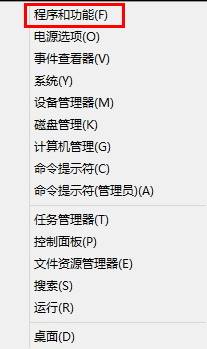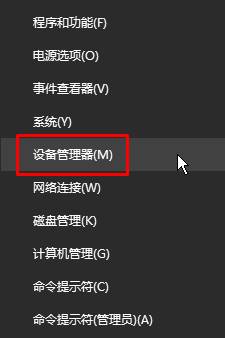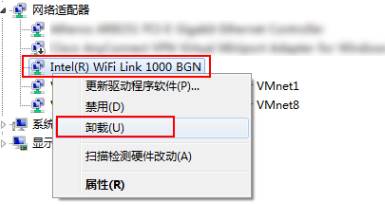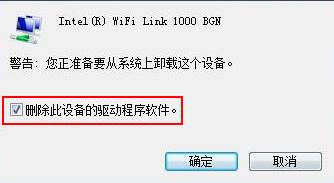在win10係統中安裝新版本的無線網卡驅動的時候,為了避免安裝期間衝突,在將新版的無線網卡驅動下載完成後可以先將老版本的驅動卸載幹淨在進行新安裝。在本文中小編來給大家分享下卸載無線網卡驅動的方法!
卸載無線網卡驅動的方法:
1、在鍵盤上按下【Windows+X】組合鍵,調出快捷菜單,點擊【程序和功能】;

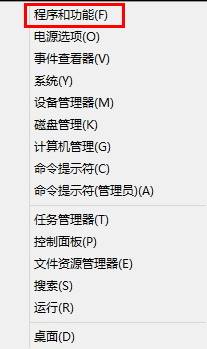
2、打開【卸載或更改程序】,找到無線網卡驅動單擊右鍵,選擇【卸載】即可,不同電腦配置的無線網卡品牌不同,聯想電腦中常見的無線網卡品牌有Realtek、Broadcom、Atheros等品牌,程序列表中的無線網卡驅動一般包含“wifi”、“無線”等字樣。

方法二:
1、按下【Windows + X】快捷鍵打開快捷菜單,點擊【設備管理器】;
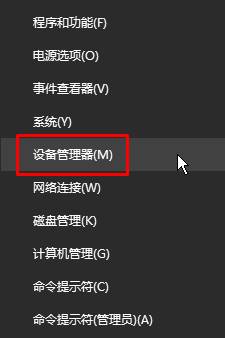
2、展開【網絡適配器】,在無線網卡上單擊右鍵,選擇【卸載】;
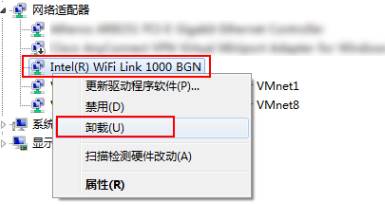
3、勾選【刪除此設備的驅動程序軟件】 點擊【確定】即可。
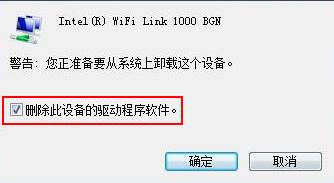
以上即是Win10卸載無線網卡的操作方法!